Sambungkan ke Pelayan SQL daripada Power Apps
Anda boleh menyambung ke SQL Server dalam sama ada Azure atau pangkalan data di premis.
Nota
Sumber data SQL yang baru dicipta tidak lagi dilekatkan dengan [dbo] seperti dalam versi terdahulu Power Apps.
Untuk maklumat lanjut, lihat Isu dan resolusi biasa untuk Power Apps.
Jana aplikasi secara automatik
Bergantung pada antara muka yang Power Apps anda gunakan, rujuk rupa baharu atau rupa klasik untuk membina apl.
- Daftar masuk ke Power Apps.
- Daripada halaman Rumah, pilih sama ada galeri halaman tunggal atau opsyen tiga skrin mudah alih :
- Untuk mencipta aplikasi galeri halaman tunggal dengan tataletak responsif, pilih sama ada:
- Mulakan dengan data > Pilih data > luaran Daripada SQL.
- Bermula dengan reka bentuk > halaman Galeri disambungkan ke data > luaran Daripada SQL.
- Untuk mencipta aplikasi mudah alih tiga skrin, pilih Mulakan dengan templat > aplikasi Daripada SQL.
Pilih sambungan SQL anda kemudian pilih jadual. Untuk memilih sambungan yang berbeza, pilih ... menu limpahan untuk menukar sambungan anda atau mencipta sambungan SQL baru.
Nota
Hanya satu sambungan ditunjukkan pada satu masa.
Apabila anda selesai, pilih Cipta aplikasi.
Prosedur yang disimpan terus dalam Power Fx (pratonton)
Anda boleh terus menghubungi prosedur SQL Server yang disimpan dengan Power Fx menghidupkan suis pratonton prosedur yang disimpan SQL Server.
Nota
Parameter output tidak disokong.
- Pergi ke Seting > Pratonton > ciri akan datang.
- Cari prosedur yang disimpan.
- Setkan togol kepada Hidup untuk prosedur simpanan SQL Server.
- Simpan dan buka semula aplikasi.
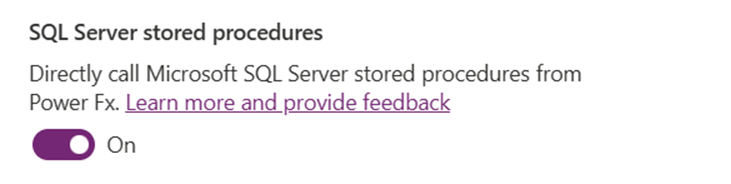
Apabila anda menambah sambungan SQL Server pada aplikasi anda, anda kini boleh menambah jadual dan pandangan atau prosedur disimpan. Ciri ini juga berfungsi dengan sambungan tersirat yang selamat.
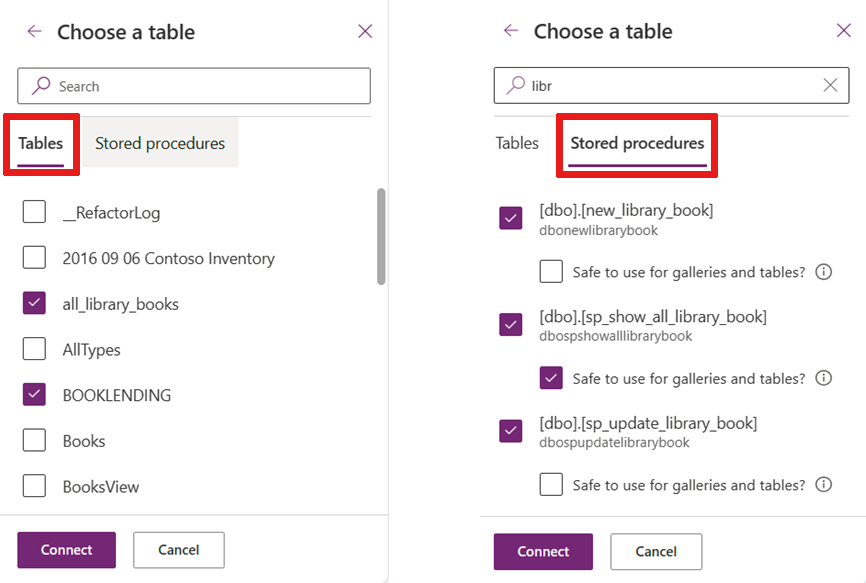
Jika anda tidak segera melihat prosedur anda yang disimpan, lebih cepat mencarinya.
Sebaik sahaja anda memilih prosedur yang disimpan, nod kanak-kanak muncul dan anda boleh menetapkan prosedur yang disimpan sebagai Selamat untuk digunakan untuk galeri dan jadual. Jika anda menyemak opsyen ini, anda boleh memperuntukkan prosedur disimpan anda sebagai sifat Item untuk galeri untuk jadual untuk digunakan dalam aplikasi anda.
Dayakan opsyen ini hanya jika:
- Tiada kesan sampingan untuk memanggil prosedur ini atas permintaan, beberapa kali, apabila Power Apps menyegarkan semula kawalan. Apabila digunakan dengan sifat Item galeri atau jadual, Power Apps hubungi prosedur yang disimpan apabila sistem menentukan segar semula diperlukan. Anda tidak boleh mengawal apabila prosedur yang disimpan dipanggil.
- Jumlah data yang anda kembali dalam prosedur yang disimpan adalah sederhana. Panggilan tindakan, seperti prosedur yang disimpan, tidak mempunyai had pada bilangan baris yang diambil. Ia tidak dihalaman secara automatik dalam 100 kenaikan rekod seperti sumber data berjadual seperti jadual atau pandangan. Jadi, jika prosedur yang disimpan mengembalikan terlalu banyak data (beribu-ribu rekod) maka apl anda mungkin melambatkan atau ranap. Atas sebab prestasi, anda harus membawa masuk kurang daripada 2,000 rekod.
Penting
Skema nilai pulangan prosedur yang disimpan hendaklah statik. Bermakna ia tidak berubah daripada panggilan kepada panggilan. Contohnya, jika anda memanggil prosedur yang disimpan dan ia mengembalikan dua jadual maka ia harus sentiasa mengembalikan dua jadual. Jika skema hasilnya dinamik maka anda tidak boleh menggunakannya Power Apps. Contohnya jika anda memanggil prosedur yang disimpan dan kadangkala mengembalikan satu jadual dan kadangkala mengembalikan dua jadual maka ia tidak akan berfungsi dengan betul Power Apps. Power Apps memerlukan skema statik untuk panggilan ini.
Contoh
Apabila anda menambah prosedur yang disimpan, anda mungkin melihat lebih daripada satu sumber data dalam projek anda.
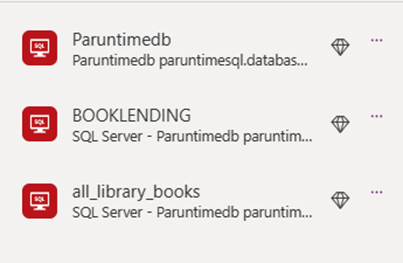
Untuk menggunakan prosedur Power Apps yang disimpan, awalan pertama nama prosedur yang disimpan dengan nama penyambung yang berkaitan dengannya dan nama prosedur yang disimpan. 'Paruntimedb.dbonewlibrarybook' dalam contoh menggambarkan corak ini. Perhatikan juga bahawa apabila Power Apps membawa prosedur yang disimpan, ia menggabungkan nama penuh. Jadi, 'dbo.newlibrarybook' menjadi 'dbonewlibrarybook'.
Ingat untuk menukar nilai dengan sewajarnya semasa anda menyerahkannya ke prosedur yang disimpan seperti yang diperlukan kerana anda membaca dari nilai Power Apps teks. Contohnya, jika anda mengemas kini integer dalam SQL, anda mesti menukar teks dalam medan menggunakan 'Nilai()'.
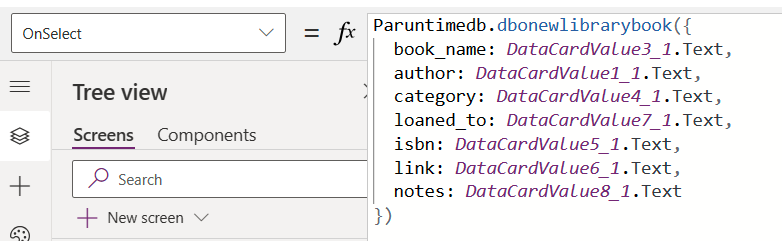
Bekerja dengan galeri
Anda boleh mencapai prosedur yang disimpan untuk sifat Item galeri selepas anda mengisytiharkannya selamat untuk UI. Rujuk nama sumber data dan nama prosedur yang disimpan diikuti dengan 'ResultSets'. Anda boleh mengakses berbilang hasil dengan merujuk set jadual yang dikembalikan seperti Jadual 1, Jadual 2, dsb.
Sebagai contoh, akses prosedur yang disimpan daripada sumber data bernama 'Paruntimedb' dengan prosedur yang disimpan bernama 'dbo.spo_show_all_library_books()' akan kelihatan seperti berikut.
Paruntimedb.dbospshowalllibrarybooks().ResultSets.Table1
Ini mengisi galeri dengan rekod. Walau bagaimanapun, prosedur yang disimpan adalah penambahan tingkah laku tindakan kepada model jadual. Segar semula() hanya berfungsi dengan sumber data berjadual dan tidak boleh digunakan dengan prosedur tersimpan. Kemudian anda perlu menyegarkan semula galeri apabila rekod dicipta, dikemas kini atau dipadamkan. Apabila anda menggunakan Serah() pada borang untuk sumber data berjadual, ia memanggil Segar Semula () secara berkesan di bawah penutup dan mengemas kini galeri.
Untuk mengatasi had ini, gunakan pemboleh ubah dalam sifat OnVisible untuk skrin dan tetapkan prosedur yang disimpan kepada pemboleh ubah.
Set(SP_Books, Paruntimedb.dbospshowalllibrarybooks().ResultSets.Table1);
Kemudian tetapkan sifat 'Item' galeri kepada nama pemboleh ubah.
SP_Books
Kemudian selepas anda mencipta, mengemas kini atau memadam rekod dengan panggilan ke prosedur yang disimpan, tetapkan pemboleh ubah sekali lagi. Ini mengemas kini galeri.
Paruntimedb.dbonewlibrarybook({
book_name: DataCardValue3_2.Text,
author: DataCardValue1_2.Text,
...
});
Set(SP_Books, Paruntimedb.dbospshowalllibrarybooks().ResultSets.Table1);
Isu yang diketahui
Sumber data SQL tidak lagi menambah [dbo] awalan pada nama sumber data
Awalan tidak [dbo] berfungsi dengan tujuan praktikal kerana Power Apps nama sumber data secara automatik dikesampingkan. Sumber data sedia ada tidak terjejas oleh perubahan ini, tetapi sebarang sumber data SQL yang baru ditambah tidak termasuk awalan.
Jika anda perlu mengemas kini sebilangan besar formula dalam salah satu apl anda, Power Apps Pek Fail Sumber dan Utiliti Unpack boleh digunakan untuk melakukan carian dan penggantian global.
Nota
Bermula dalam versi 3.21054, kami akan mengemas kini rujukan nama warisan yang rosak secara automatik kepada nama sumber data baharu selepas membaca sumber data.
Langkah-langkah berikutnya
- Ketahui bagaimana menunjukkan data daripada sumber data.
- Ketahui bagaimana melihat butiran dan mencipta atau mengemas kini rekod.
- Lihat jenis sumber data lain yang boleh anda connect.
- Memahami jadual dan rekod dengan sumber data tabular.
Nota
Adakah anda boleh memberitahu kami tentang keutamaan bahasa dokumentasi anda? Jawab tinjauan pendek. (harap maklum bahawa tinjauan ini dalam bahasa Inggeris)
Tinjauan akan mengambil masa lebih kurang tujuh minit. Tiada data peribadi akan dikumpulkan (pernyataan privasi).
Maklum balas
Akan datang: Sepanjang 2024, kami akan menghentikan secara berperingkat Isu GitHub sebagai kaedah maklum balas untuk kandungan dan menggantikannya dengan sistem maklum balas baharu. Untuk mendapatkan maklumat lanjut lihat: https://aka.ms/ContentUserFeedback.
Kirim dan lihat maklum balas untuk